Feral Interactive har skabt en nyskabendeprogram til Linux-spillere kendt som GameMode. Det er et imponerende værktøj, der kan forbedre ydeevnen, mens du spiller videospil ved at optimere flere aspekter af Linux-operativsystemet, herunder CPU-guvernøren, I / O-prioriteter, GPU-ydelse og meget mere.
Brug af GameMode på Linux kræver, at programmetbygges fra dens kildekode tilgængelig på GitHub. Opbygning af kildekoden er meget ligetil, da udviklerne skitserer, hvilke afhængigheder det kræver, hvordan man installerer dem og har endda inkluderet et elegant installationsskript, der, når det køres, kan fjerne den kedelige egenskab ved at samle software.
For at starte installationsprocessen for GameMode på Linux skal du åbne et terminalvindue ved at trykke på Ctrl + Alt + T eller Ctrl + Skift + T på tastaturet. Når terminalen er åben, skal du derefter følge med hver af sektionerne i installationsprocessen for at få din kopi af GameMode i gang!
Få afhængigheder
Den vigtigste del af installationen af GameMode påLinux får den mangfoldighed af build-tid softwareafhængigheder, den har brug for installeret. For at få afhængigheden af GameMode konfigureret på din Linux-pc skal du følge instruktionerne nedenfor på kommandolinjen, der svarer til det Linux OS, du bruger.
Ubuntu
På Ubuntu Linux er de krævede afhængigheder Meson, Libsystemd-dev, Pkg-config, Ninja, Git, Libdbus-1-dev og Dbus-user-session.
sudo apt install meson libsystemd-dev pkg-config ninja-build git libdbus-1-dev dbus-user-session
Debian
Debian Linux ligner meget Ubuntu under hætten. Som et resultat er de afhængigheder, der kræves for at bygge GameMode på det, identiske (Libsystemd-dev, Pkg-config, Ninja, Git, Libdbus-1-dev, etc.)
sudo apt-get install meson libsystemd-dev pkg-config ninja-build git libdbus-1-dev dbus-user-session
Arch Linux
Arch Linux-brugere behøver kun at installere 4 afhængigheder for at få GameMode bygget. De er Meson, Systemd, Git og Dbus.
sudo pacman -S meson systemd git dbus
Fedora
Fedora Linux-brugere, der ønsker at kompilere GameMode på Linux, skal installere Meson, Systemd-devel, Pkg-config, Git og Dbus-devel.
sudo dnf install meson systemd-devel pkg-config git dbus-devel
OpenSUSE
Udvikleren skitserer ikke eksplicitkorrekte afhængigheder, der kræves for at bygge softwaren på OpenSUSE. Når det er sagt, skal Fedora-dem arbejde fint. Du har dog problemer med at spørge udvikleren direkte på denne side.
sudo dnf install meson systemd-devel pkg-config git dbus-devel
Download kildekoden
Nu hvor afhængighederne er taget hånd om, skal kildekoden til GameMode downloades. For at gøre dette skal vi bruge Git-programmet, og det er det klon funktion.
git clone https://github.com/FeralInteractive/gamemode.git
Når kloneprocessen er afsluttet, vises en mappe med navnet "gamemode" i dit hjemmekatalog (~). Flyt terminalsessionen ind i denne mappe ved hjælp af CD kommando nedenfor.
cd gamemode
Bygning af GameMode på Linux
GameMode-applikationen er let at bygge på enhver Linux-pc takket være scriptet “bootstrap.sh”. For at køre scriptet skal du køre eksekveringskommandoen nedenfor i et terminalvindue.
./bootstrap.sh
Når du kører “bootstrap”.sh ”-skript på din Linux-pc, bliver du bedt om at indtaste adgangskoden til din bruger. Gør det, da scriptet har brug for det for at få sudo-adgang under bygge- og installationsprocessen.
Når build / installationsprocessen er afsluttet på din Linux-pc, vil du kunne få adgang til GameMode manuelt ved at skrive kommandoen herunder.
man gamemoded
Kør GameMode på ikke-Steam-spil
GameMode kan køre videospil installeret på en Linuxcomputer via kommandolinjen. For eksempel for at få bedre ydelse ud fra Super Tux Kart på Linux, kører du følgende kommando i et Linux-terminalvindue.

gamemoderun supertuxkart
Hvis du vil køre ethvert videospil, der er installeret på din Linux-pc, skal du skrive gamemoderun kommando efterfulgt af spillets eksekveringskommando.
gamemoderun game-name
Kør GameMode med Steam-spil
Udover at køre fra en terminal, kan GameModearbejde også med Steam-spil. Start med at starte Steam-appen for at konfigurere ethvert spil til at køre på Steam. Når Steam-applikationen er åben, skal du derefter klikke på “Bibliotek” for at gå til dit videospilbibliotek.
Når du er i "Bibliotek" -afsnittet i Steam, skal du kigge efter et installeret spil og højreklikke på det med musen for at få vist højreklik-menuen.
Find i højreklikmenuen på dit Steam-spilindstillingen "egenskaber" og vælg den for at åbne egenskabsområdet for spillet. Derefter skal du kigge efter knappen "indstil lanceringsindstillinger" og klikke på den for at åbne vinduet Steam-lanceringsindstillinger.
Inde i “Start-muligheder” til dit spil på Steam, skal du skrive følgende kommando i tekstboksen for at aktivere GameMode til Steam-spillet.
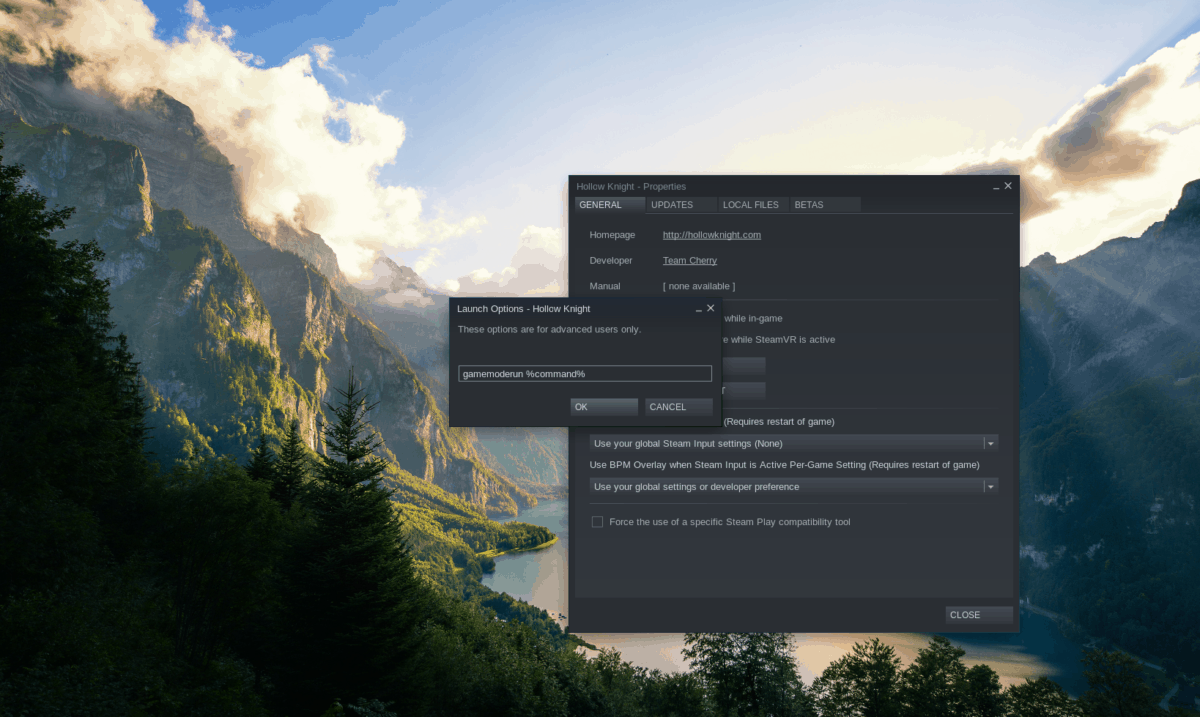
gamemoderun %command%
Klik på “OK” -knappen for at gemme kommandoen i Steam-spillet. Klik derefter på knappen "luk" for at lukke Steam-spilets egenskabsvindue.
For at starte GameMode på Steam-spillet skal du klikke på "Afspil" og indtaste din adgangskode i pop op-vinduet, der vises på skærmen.













Kommentarer